집에서 다른 라우터로 WiFi 범위를 확장하는 방법
소개
많은 가정에서 WiFi 네트워크는 전체 공간에 일관된 커버리지를 제공하는 데 어려움을 겪습니다. 두꺼운 벽, 다층 건물, 경쟁 네트워크는 짜증스러운 데드존이나 약한 신호를 초래할 수 있습니다. 신뢰할 수 없는 연결 문제를 겪고 있다면 혼자가 아닙니다. 비용 효율적이고 실용적인 솔루션은 WiFi 범위를 확장하기 위해 두 번째 라우터를 사용하는 것입니다. 이 가이드는 두 번째 라우터를 사용하는 이점, 선택 및 설정 방법, 최상의 성능을 발휘하는 방법과 설정, 집안 구석구석을 안정적으로 커버하는 네트워크를 구축하는 방법을 안내합니다.

다른 라우터로 WiFi 범위를 확장해야 하는 이유?
두 번째 라우터로 네트워크를 확장하는 것은 상당한 장점을 제공합니다. 주로, 전통적으로 연결이 불량한 지역을 타겟으로 하여 커버리지를 개선합니다. 많은 가정에서 중요한 기기가 강력한 신호를 받지 못하는 데드존의 좌절을 경험합니다. 보조 라우터는 이러한 문제 있는 구역을 효과적으로 덮어 일관되고 원활한 브라우징 경험을 제공합니다. 커버리지 외에도 두 번째 라우터는 네트워크 부하를 분산시켜 더 많은 기기가 연결될 때 트래픽 혼잡을 완화합니다. 이는 최적의 성능을 보장하고 속도 저하를 최소화합니다. 또한 추가 라우터는 네트워크 보안을 강화하고 더 넓은 지역에 강력한 보호를 제공할 수 있습니다.
현재 네트워크 설정 평가하기
새로운 라우터를 구매하기 전에 또는 기존의 라우터를 재사용하기 전에 현재 네트워크 환경을 평가하는 것이 중요합니다. 가장 먼저 신호 문제가 발생하는 위치를 식별하고 집의 전체적인 레이아웃을 고려하십시오. 현재 라우터의 커버리지를 지도로 그리면 데드존을 파악할 수 있습니다. 두꺼운 벽과 같은 물리적 장애물이 신호를 방해하는지 또는 추가 층이 더 나은 커버리지를 필요로 하는지 고려하십시오. 주 라우터를 중앙에 배치하고 바닥에서 올리면 전파 범위를 최적화할 수 있습니다. 이 평가를 통해 두 번째 라우터의 위치뿐만 아니라 네트워크 기초를 견고하게 구축할 수 있습니다.
올바른 두 번째 라우터 선택하기
두 번째 라우터를 선택할 때 호환성이 중요합니다. 이상적으로는 같은 제조사의 제품이거나 매끄러운 통합과 연결 문제를 방지하기 위해 유사한 프로토콜(예: 802.11ac 또는 802.11n)을 지원하는 제품이어야 합니다. 두 번째 라우터는 최신 모델이 아닐 필요는 없으며 이전 호환 장치도 올바르게 설정하면 충분히 작동할 수 있습니다. 그러나 최신 보안 프로토콜을 지원하여 안전한 네트워킹을 보장해야 합니다. 듀얼 밴드 지원과 MU-MIMO 기능과 같은 옵션은 성능을 향상시킬 수 있습니다. 접근 지점 또는 리피터와 같은 모드를 제공하는 라우터를 찾으면 통합 프로세스를 상당히 간소화할 수 있습니다.
두 번째 라우터 연결 방법
유선 연결 설정
안정적인 연결을 위해 두 번째 라우터에 유선 링크를 설정하는 것이 최적입니다. 이는 주 라우터의 LAN 포트에서 두 번째 라우터의 WAN 또는 LAN 포트 사이에 이더넷 케이블을 실행하는 것을 포함합니다. 이러한 물리적 연결은 간섭을 최소화하고 최고 속도를 보장합니다. 구성 중에는 첫 번째 라우터와 두 번째 라우터가 충돌하지 않도록 서로 다른 IP 범위에서 작동하도록 구성합니다. 예를 들어, 첫 번째 라우터의 IP가 192.168.1.1이라면 두 번째 라우터는 192.168.1.2로 구성하세요. 두 번째 라우터에서 DHCP를 비활성화하면 주 라우터가 네트워크 주소를 효율적으로 관리할 수 있습니다.
무선 연결 설정
대안으로, 무선 설정이 더 편리할 수 있습니다. 환경에 따라 배선을 사용할 수 없는 경우에 적합합니다. 두 번째 라우터를 주 라우터의 커버리지 범위 안에 위치시키는 것으로 시작하십시오. 두 번째 라우터의 구성 인터페이스에 접속하여 ‘리피터 모드’ 또는 ‘브리지 모드’로 라벨이 붙어 있는 설정을 찾아 이를 활성화하여 주 라우터에 무선으로 연결할 수 있도록 합니다. 주 네트워크의 SSID와 비밀번호를 입력하십시오. 간섭을 최소화하기 위해 채널 간격을 최적화하고 설정이 완료되면 두 번째 라우터가 튼튼한 신호를 포착하는지 확인하십시오.
두 번째 라우터 구성하기
접속 지점으로 설정
두 번째 라우터를 유선 연결로 접속 지점으로 구성하는 것은 간단합니다. 디바이스를 사용하여 라우터에 연결하고 IP 주소 (주로 192.168.0.1 또는 192.168.1.1)를 통해 관리자 페이지에 액세스하십시오. 무선 설정 내에서 ‘접속 지점’ 모드로 변경합니다. 주 네트워크와 구분할 수 있도록 고유한 SSID를 할당하되 강력한 비밀번호를 유지하십시오. 이 방법은 별도의 서브 네트워크를 생성하지 않고 메인 네트워크를 원활하게 확장하며 기기가 자유롭게 접속 지점 간에 이동할 수 있도록 합니다.
리피터로 설정
무선 솔루션을 선택한 경우, 리피터 모드가 필수입니다. 라우터의 관리 패널에 로그인하여 ‘무선 리피터’ 기능을 활성화하십시오. 메인 네트워크의 SSID와 비밀번호를 입력하여 연결을 활성화합니다. 배치가 중요합니다. 리피터는 메인 라우터의 충분한 신호 범위 내에 있어야커버리지를 성공적으로 확장할 수 있습니다. 이 설정은 메인 라우터의 설정을 복제하여 집안 전체의 일관된 네트워크 접근을 제공합니다.
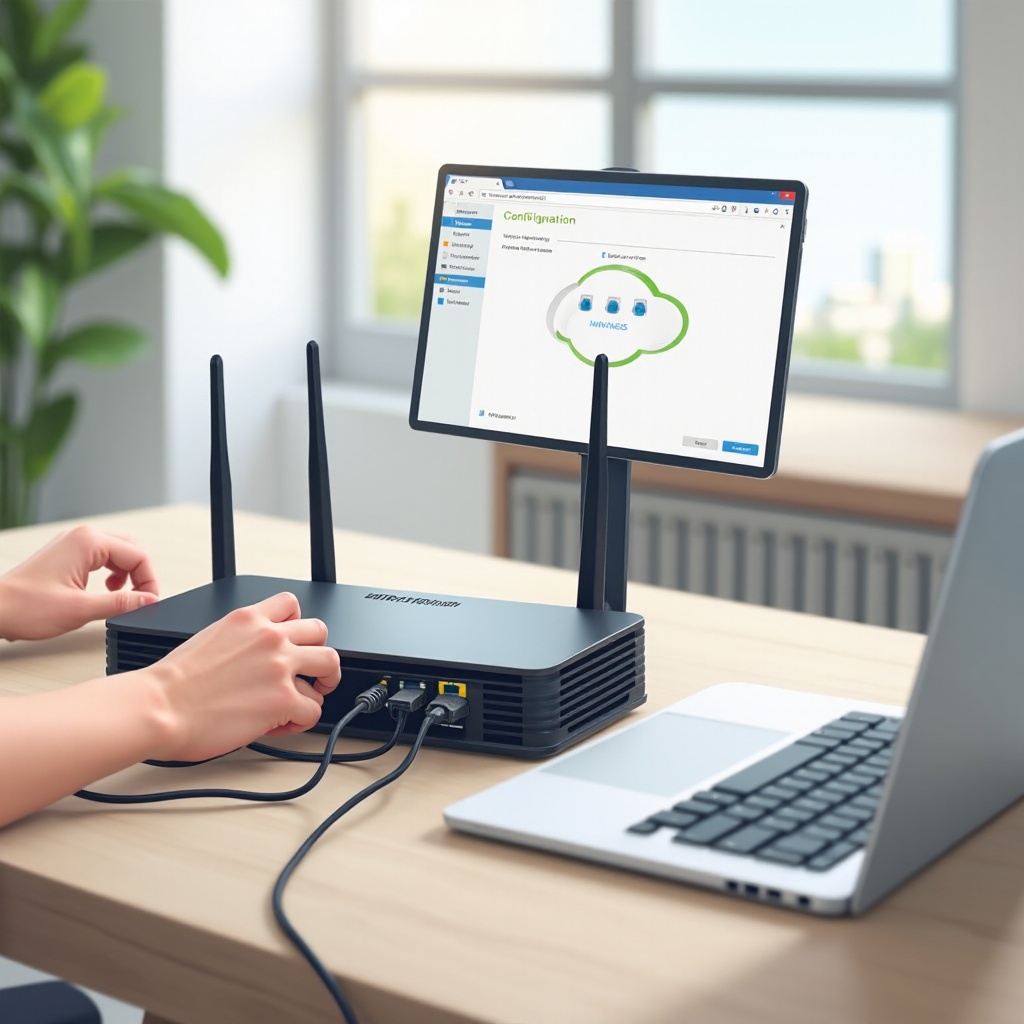
WiFi 성능 최적화
WiFi 성능 최적화는 전략적인 배치에서 시작됩니다. 라우터는 이상적으로 중앙에 위치하고, 높이 올리며, 가구나 벽에 의해 가로막히지 않아야 합니다. 가능한 경우 외부 안테나를 바닥과 수평 및 수직으로 조정하십시오. 두 라우터의 펌웨어를 정기적으로 업데이트하여 최신 보안 패치를 확보합니다. 무선 분석기를 사용하여 간섭을 최소화하는 채널을 식별하고 선택할 수 있습니다. 장치 관리는 또한 중요합니다. 오래된 장치 연결을 제거하고 대역폭을 많이 차지하는 장치를 관리하여 원활한 네트워크 운영을 유지하십시오.
네트워크 보안 강화하기
시스템을 확장할 때 네트워크 보안을 타협하지 말아야 합니다. 가능한 경우 WPA3 암호화를 구현하거나 최소한 WPA2를 보안용으로 활성화하십시오. 각 라우터에 대해 명확하고 복잡한 비밀번호를 사용하여 무단 접근을 방지하십시오. WPS와 같은 기능을 비활성화하고 펌웨어를 일관되게 업데이트하는 간단한 단계로 보안을 강화하세요. 내장 방화벽 기능을 활성화하여 추가적인 보호를 제공하십시오. 추가로 외부 위협으로부터 보호하려면 원격 관리 접근을 비활성화하는 것도 고려하십시오.
일반적인 문제 해결하기
연결 문제가 발생하면 첫 번째 단계로 두 라우터를 재부팅하십시오. 모든 이더넷 케이블과 연결이 안전하고 완전한지 확인하십시오. 무선 자격 증명이 정확하게 입력되었는지 확인하고 두 번째 라우터가 여전히 범위 내에 있는지 확인하십시오. 성능 문제가 계속되면 채널 설정을 재평가하고 간섭을 조정하십시오. 문제 해결로 개선되지 않으면 두 번째 라우터를 공장 초기 설정으로 재설정하고 필요에 따라 재설정하십시오. 라우터 설명서를 참조하면 지속적인 문제 해결에 대한 특정 통찰을 제공합니다.

결론
두 번째 라우터를 사용하여 WiFi를 확장하는 것은 네트워크 커버리지 문제를 해결하는 매우 효과적인 방법입니다. 적절한 장비 선택부터 설정 및 보안 미세 조정까지 제시된 단계를 따라 전반적인 홈 네트워크를 구축할 수 있습니다. 유선 또는 무선 구성을 선택하든 상관없이, 향상된 도달 범위는 집안의 모든 지역에 맞춤형 디지털 경험을 제공하며 짜증나는 연결 문제를 과거로 만듭니다.
자주 묻는 질문
WiFi를 확장하기 위해 두 번째 라우터로 모든 라우터를 사용할 수 있나요?
대부분의 라우터는 사용할 수 있지만, 메인 라우터와의 호환성이 이상적입니다. 액세스 포인트 모드 또는 리피터 모드를 지원해야 합니다.
다른 라우터로 WiFi 범위를 확장하면 인터넷 속도가 영향을 받나요?
무선 트래픽 증가로 인해 약간의 속도 저하가 있을 수 있습니다. 유선 설정은 속도 손실을 최소화하여 원래 성능에 가깝게 유지합니다.
두 번째 라우터 설정이 올바르게 작동하는지 어떻게 알 수 있나요?
확장된 영역에서의 연결성을 테스트하십시오. 강력하고 안정적인 신호는 성공적인 설정을 나타냅니다. 네트워크 장치가 방해 없이 빠른 연결을 유지하는지 확인하십시오.
